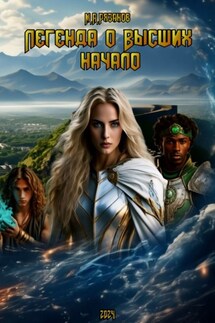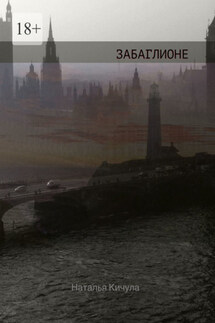Программы и сервисы на все случаи жизни. Книга 2 - страница 13
Поменять на кнопке текст и поставит как будут отображаться поля – в ряд или друг под другом.
Типы форм:
– стандартная
– всплывающее окно автоматическое (через определенное время его можно поставить)
– всплывающее окно по клику (человек нажав на кнопку увидит всплывающее окно)
– всплывающее окно при уходе со страницы.
Так же есть возможность добавить кнопку подписки через ВКонтакте.
Если Вы в поле поставите ссылку на которую собираете подписчиков, то под формой появится дополнительная кнопочка. Можно ей поменять текст. Такую форму Вы размещаете на сайте и человек уже сам решит какой вариант подписки выбрать.
Кликаем Сохранить. Около нее кликаем на Код и Вам откроется код этой формы. Мы его копируем и вставляем на сайт.
СОЗДАЕМ ПИСЬМА И ЦЕПОЧКИ ПИСЕМ
Кликаем на вкладку Инструменты маркетинга.
Письма. Кликаем Добавить письмо.
Пишем название(видите только Вы).
Тему (видят подписчики). Далее текст письма.
Есть возможность писать в виде кода, жирным и так далее.
Можно вставлять изображение через ссылку, видео через код, ссылку.
В окошечке не забудьте поставить чикбокс, чтобы ссылка открывалась в новом окне.
После того, как письмо полностью готово, кликаем Добавить.
Если мы хотим делать рассылку, то кликаем Рассылки.
Добавить рассылку. Даем название.
Выбираем Тип рассылки:
– мгновенная(сразу)
– отложенная
– дополнительная.
Выбираем группы куда будите отправлять. У каждой группы есть своя подгруппа. Кликаем Сохранить и письмо сразу уйдет.
Если хотите сделать Отложенную, то устанавливаем время и сохраняем.
Дополнительную рассылку мы можем разослать для какой-то рассылки(выбираем).
Выбираем и ставим чикбокс:
– кто не открыл письмо
– открыл письмо, но не открыл ссылки.
Текст письма немного переделать. Ставим время и кликаем Сохранить.
Кликаем Цепочки писем. Добавить цепочку.
Даем название. Выбираем группы.
Кликаем на вкладочку Письма. Добавить письмо.
Выбираем письмо. Отправить через сколько минут.
Первое письмо ставим 0 минут, чтобы отправить сразу.
Добавить следующее письмо. Время уже ставим сутки так далее.
Так же можно удалять из цепочки, но вначале отправить письмо предупреждение. Если не прочитал письмо из цепочки(выбираем какое письмо) и ставим срок(например трех суток).
И удалить если не прочитал ни одного письма – ставим 10 суток. Кликаем Сохранить.
Как импортировать базу подписчиков на сервис Spoonpay
Кликаем Инструменты маркетинга. E-mail – псевдонимы.
Добавляем свойe-mail(делаете по инструкции). Если этого не сделаете, то не сможете импортировать базу.
Два варианта:
1. Взять готовую группу. Кликаем нее и появится кнопка Импорт базы. И с другого сервиса ее загружаете.
2. Либо создать новую.
Кликаем Группы подписчиков. Создать новую.
Даем название. Выбираем категорию. Добавить.
Теперь кликаем на нее. Импорт базы.
Выбираем псевдоним с которого будут отсылаться письма.
Кликаем Загрузить CSV и загружаем базу, которую Вы скачали с какого-то сервиса. Добавить.
Сразу Вы всех подписчиков этой базы не увидите. Она будет "прогреваться".
Сервис вашим подписчикам, которых Вы загрузили, отправит письмо о том, что автор перенес свою базу и если Вы готовы получать от него рассылку, то кликните по ссылочке в письме.
Сначала письма отправляются первым двадцати подписчикам.
Через двадцать минут отправляется еще тридцать. Потом еще двадцать минут – сорок писем. Каждая отправка писем увеличивается на десять человек.